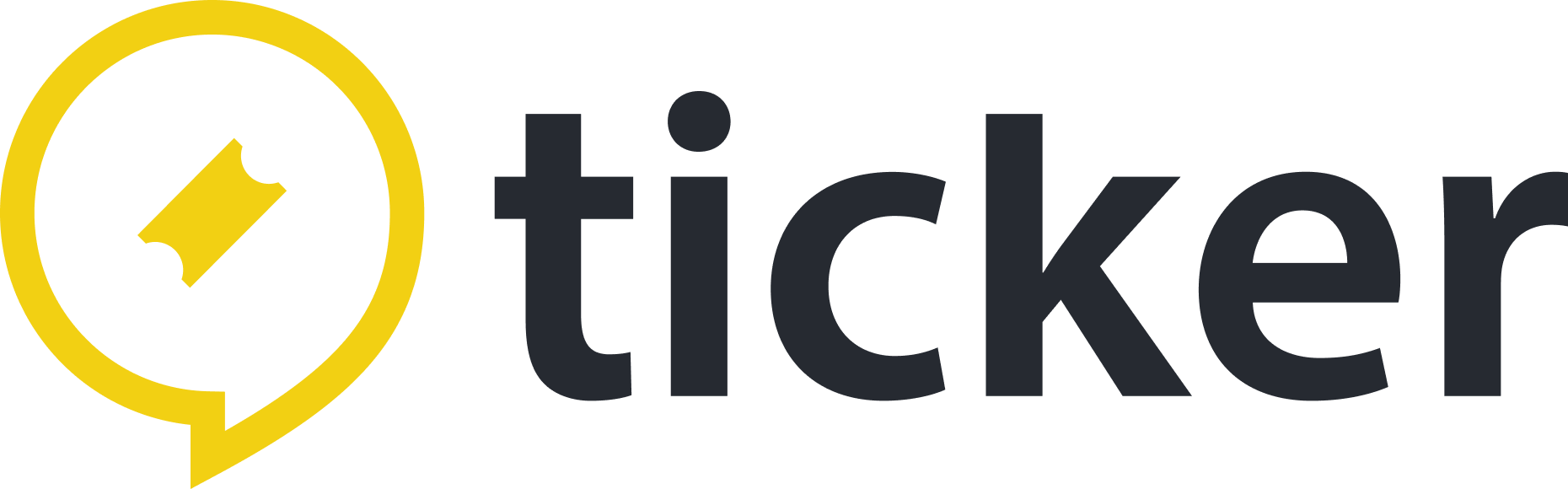
- Primeros pasos
- Características
- WhatsApp Business API
- Facebook Messenger
- Instagram
- Chatbots
- Integraciones
- Precios y pagos
- Productos y ventas
- WebChat
- Campañas
Workspace
En este docs aprenderás sobre uno de los módulos más importantes de Ticker, Workspace. Recuerda que compartimos documentación detallada para que resuelvas todas tus dudas.
Para empezar, Ticker cuenta con una barra lateral derecha donde se tiene dividida la siguiente información:
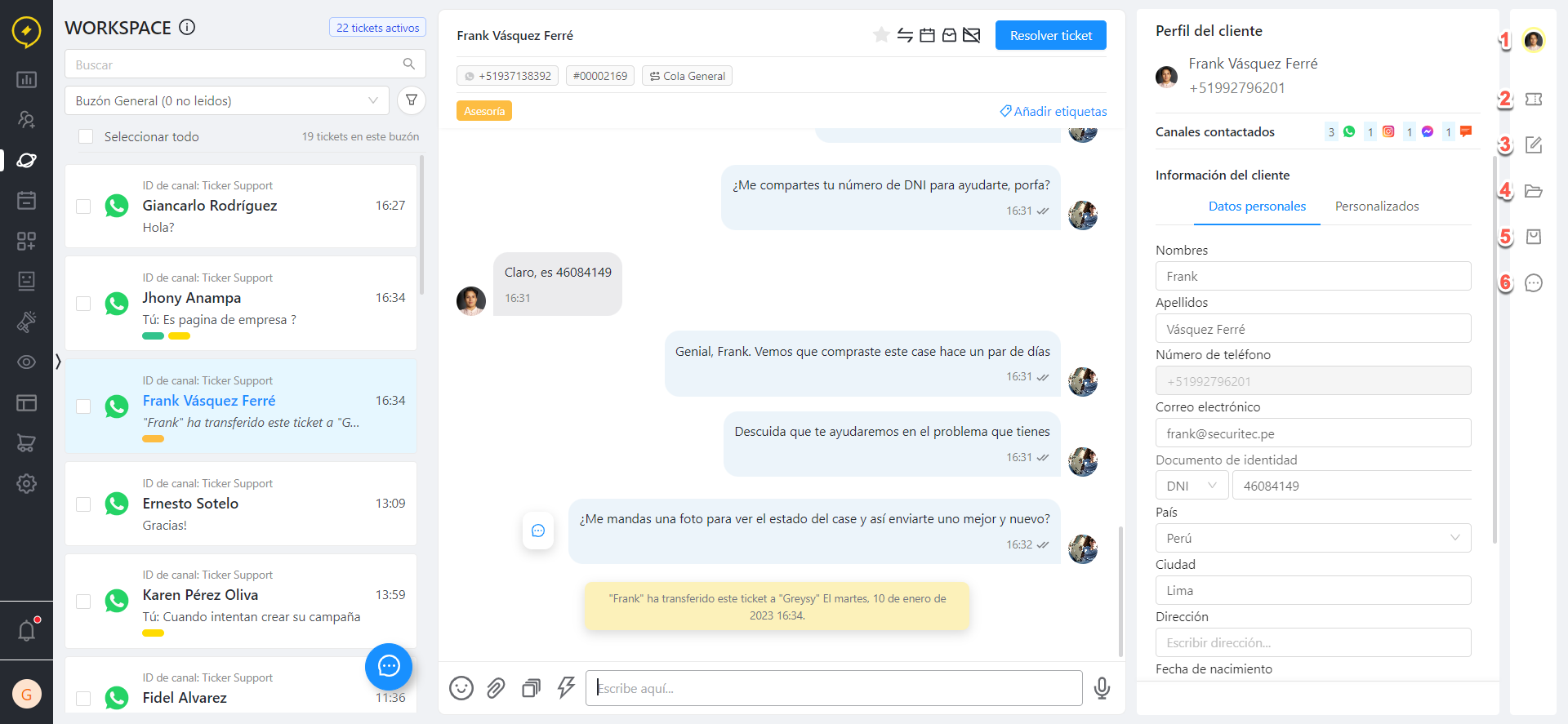
1️⃣ Perfil del cliente: Puedes ver y editar la información personal del cliente, cómo nombres, apellidos, teléfono, correo y más.
2️⃣ Tickets anteriores: Puedes ver los tickets anteriores que ha tenido este cliente por los diferentes canales de contacto, como WhatsApp, Instagram, Messenger, etc.
3️⃣ Campos customizados: Puedes asignar datos personalizados de tu negocio a tus tickets. Para conocer más de campos personalizados, click aquí.
? UPDATE: Con la actualización 2.5.9 de Ticker, se pueden crear datos customizados para los contactos y tickets por separado. Es decir, podrás agregar datos personalizados a tu perfil de contacto e información de los tickets. Ten en cuenta que los datos personalizados de los contactos, siempre permanecen en el tiempo para todos sus tickets; mientas que los datos personalizados de los tickets, solo permanecen hasta que se cierra el ticket.
4️⃣ Archivos: Puedes ver todos los archivos (del tipo imagen y documento) que hayas compartido con el cliente por las conversaciones que tuviste con él.
5️⃣ Productos: Puedes asignar productos a los tickets para saber si te contactaron por alguno(s) en específico. Para conocer mejor cómo funcionan los productos en Ticker, click aquí.
6️⃣ Comentarios: Puedes agregar comentarios, tipo notas, en las conversaciones de Ticker. Puedes asociarlos a mensajes en específico o a la conversación en general. Para conocer mejor cómo funcionan los comentarios en las conversaciones, clickea aquí.
¿Qué son los tickets?
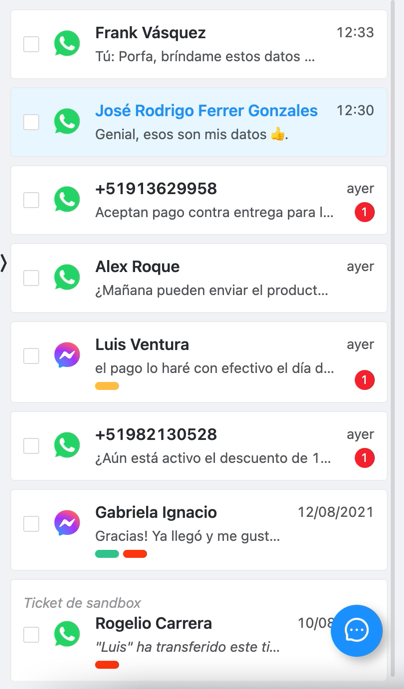
Toda nueva conversación en Ticker es un ticket. Un cliente puede tener diferentes tickets de un canal en específico. Pongamos un ejemplo:
Si un cliente te habló al WhatsApp de tu empresa, esta conversación ingresa como ticket a la plataforma. Imaginemos que es por una consulta, entonces, tú procedes a finalizar el ticket porque ya lo ayudaste. Pero luego de unas horas, te vuelve a hablar por el mismo canal de WhatsApp, entonces aquí se genera un ticket nuevo porque el anterior ya se finalizó y es otro caso con el usuario. Asimismo, si el mismo cliente te habla por otro canal, como Facebook Messenger, también será otro ticket.
A cada ticket puedes agregarles propiedades que tu hayas creado exclusivamente para tu negocio, como, campos customizados, etiquetas o buzones. Estas propiedades puedes administrarlas en el apartado de configuración de Workspace.
Además, tienes acciones que Ticker te brinda, como transferencias, creación de recordatorios, marcar un ticket como no leído, histórico de tickets e iniciar nuevas conversaciones. A continuación explicaremos cada uno.
¿Qué acciones puedo aplicar sobre mis tickets?
Por cada ticket, puedo aplicar las siguientes acciones:
⭐️ Marcar como favorito: Al marcar un ticket como favorito (estrella), irá al top de tus listado de tickets en workspace.
? Asignar etiquetas: Puedes asignar las etiquetas que has creado en configuración de Workspace.
? Transferir: Puedes transferir uno o más tickets a un agente o alguna cola en específico.
? Crear recordatorio: Puedes crear recordatorios que verás en el módulo de agendas.
? Cambiar de buzón: Puedes mover tus tickets entre los buzones que hayas creado en configuración de Workspace.
⚪️ Marcar como no leído: Puedes marcar tus conversaciones como no leídas.
Ahora, aprendamos un poco más de los datos y acciones que manejamos en este módulo:
¿Qué son y cómo funcionan los campos customizados?
Los campos customizados o personalizados son tipos de datos que puedes crear para personalizar tus tickets. Estos son exclusivos de tu empresa. Estos campos son del tipo texto, numérico, opciones de lista (dropdown) y fecha.
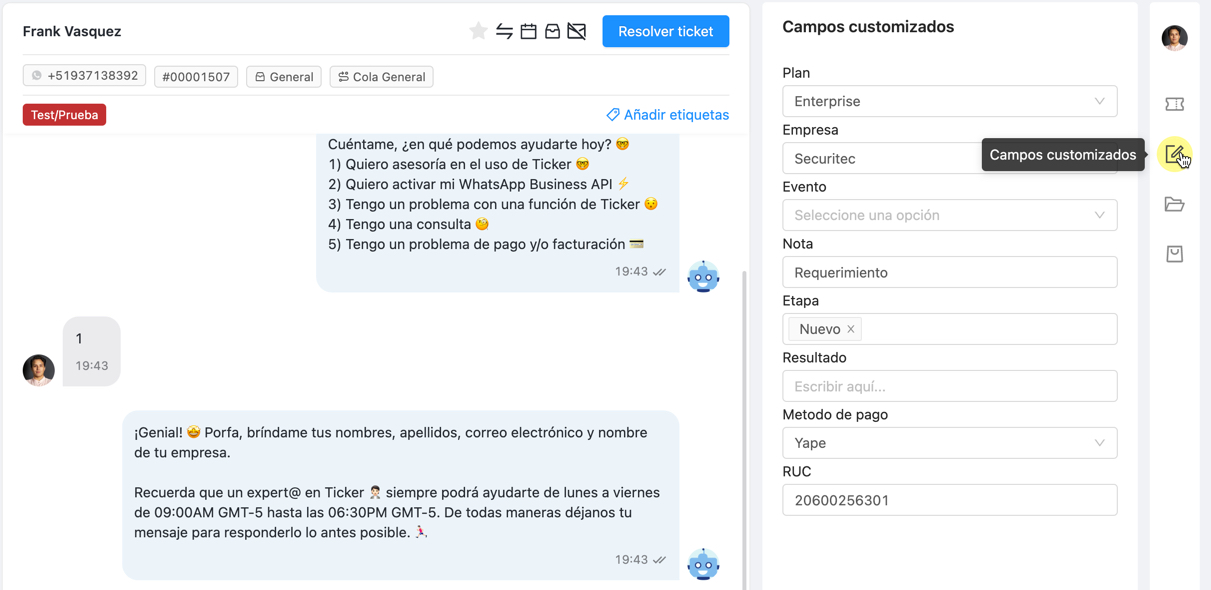
Por ejemplo, imaginemos que tienes un ecommerce, y deseas que cada caso (ticket) que gestionen tengan datos como producto, método de pago y fecha de entrega. Entonces crearías 3 campos customizados:
1️⃣ Producto: Del tipo texto -> Aquí podrás ingresar el dato que desees, ingresándolo en la caja de texto.
2️⃣ Método de pago: Del tipo dropdown (lista) -> Aquí podrás seleccionar una opción de una lista. Tal vez tus métodos son efectivo, tarjeta de crédito y transferencia bancaria.
3️⃣ Fecha de entrega: Del tipo fecha -> Aquí podrás seleccionar una fecha en específico.
? [ACTUALIZACIÓN]
Ahora puedes crear campos customizados del tipo lista con selección múltiple. Es decir, si quieres seleccionar varias opciones de una lista desplegable, debes crear un campo del tipo “Dropdown” y activar la opción dropdown múltiple. En workspace, en el apartado de “Campos”, podrás seleccionarlos:
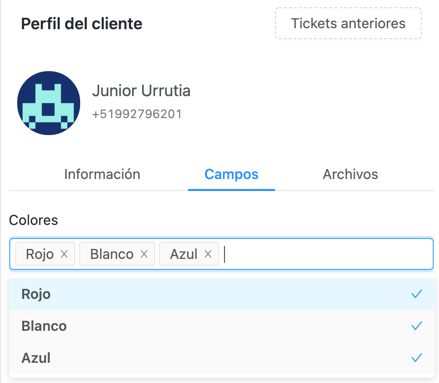
¿Qué son y cómo funcionan las etiquetas?
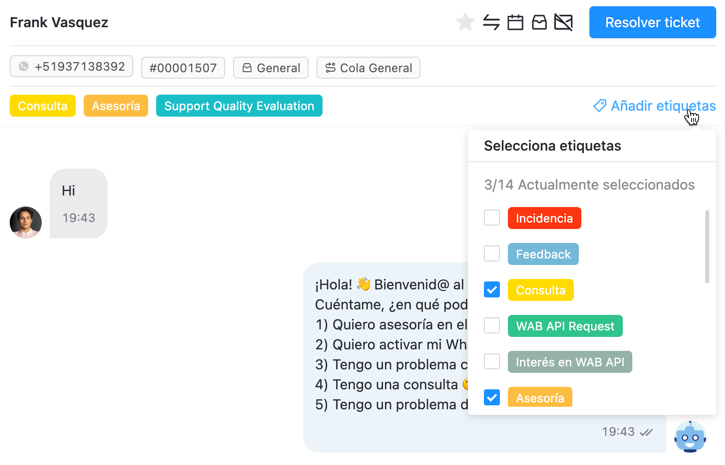
Las etiquetas son datos que puedes asignar a tus tickets para saber de qué tratan. Las etiquetas son campos más visuales, para que los usuarios sepan de que va un ticket al verlo, es por ello que se les asigna colores.
¿Qué son y cómo funcionan las respuestas rápidas?

Las respuestas rápidas son plantillas de texto que puedes reutilizar en tus conversaciones. Esto, para que puedas usarlas de forma rápida y no tengas que estar digitando los mismos mensajes en diferentes ocasiones.
¿Qué son y cómo funcionan los buzones?
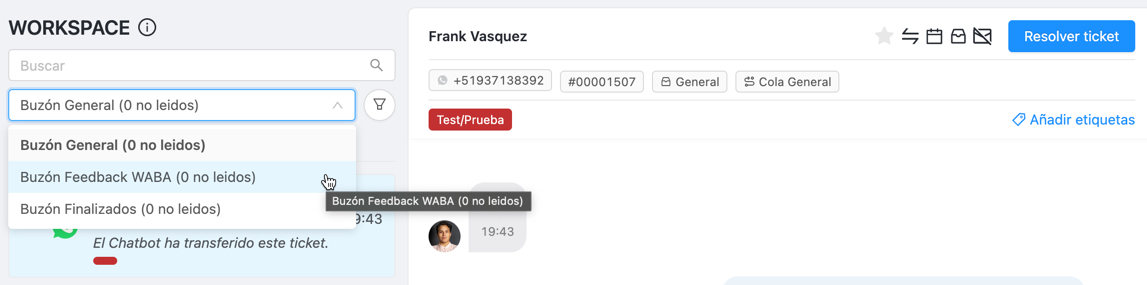
Los buzones funcionan como carpetas en las que puedes mover tus tickets para administrarlos mejor. Siempre existe un buzón “General” que es donde caen los tickets en general, y el buzón “Finalizados” que es donde van los tickets que son cerrados.
¿Qué son y cómo funcionan los comentarios?
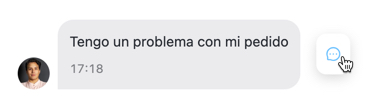
Puedes agregar comentarios, tipo notas, en mensajes específicos en una conversación de Ticker. Esto sirve para darle más detalle a ciertos casos y que los agentes puedan adicionarlos de forma rápida y sencilla.
Además, puedes agregar comentarios sin necesidad de estar vinculado a un ticket. Solo ingresas al apartado de comentarios en la barra lateral derecha y agregas uno:
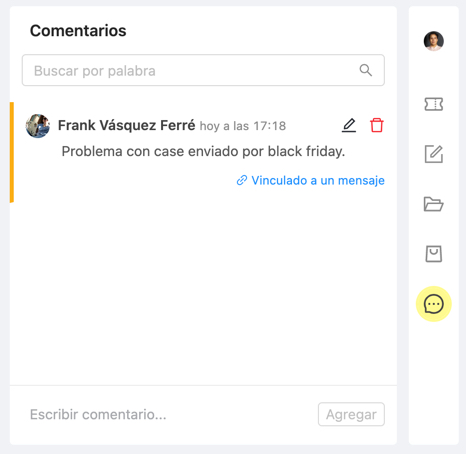
¿Cómo inicio una conversación con mis clientes?
Actualmente, el único canal que te permite iniciar una conversación por chat es WhatsApp. Puedes iniciar una conversación con tus clientes con las plantillas aprobadas de WhatsApp. En este docs tienes más información de cómo funcionan las plantillas de WhatsApp.
¿Cómo veo los tickets anteriores de un contacto?
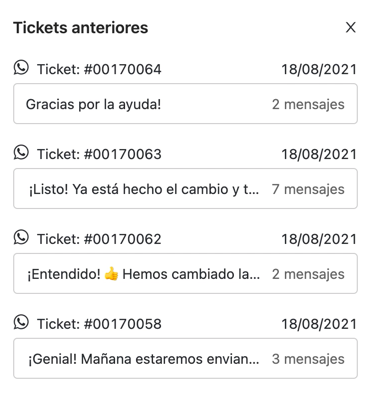
En la barra lateral derecha de Workspace, tienes el ícono/botón de “Ticket anteriores”, donde podrás ver la relación de todas las conversaciones que tus agentes hayan tenido contigo por sus diferentes canales activos.
¡Listo! Ya sabes cómo usar nuestro Workspace de Ticker. Recuerda que siempre puedes contactarte con nosotros a ticker@securitec.pe. ¡Gracias!
⚡️El equipo de Ticker
 Regresar
Regresar